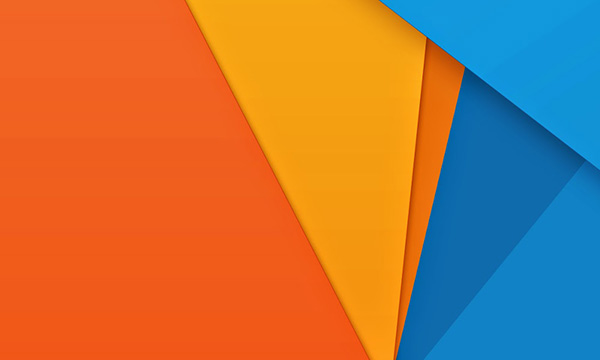在制作DM单页等作品时,通常需要设计师通过PS制作文字环绕图片效果,对于一些使用PS较少的设计师通常会将文字复制 后,粘贴到PS中,并通过回车手动调整文字的转行,从而实现文字环绕图片的效果,一旦调整被环绕图片的大小,就需要重复的调整文字的转行,费时费劲。新版PS软件针对设计师在设计文字环绕图片效果时遇到的问题,进行了非常便捷的优化,设计师通过简单的操作便可以使用新版PS制作文字环绕图片的效果。
首先我们需要准备一张素材图片,可以是人物或是物品均可,为了更简单,我们选择一样纯色的背景图片。

使用工具栏中的【对象选择】工具通过拖拽选框,快速的选中物品主体。为了使文字与物品边缘存在一定空间,因此我们需要执行命令:选择 - 修改 - 扩展选区,使选区与物品边缘空出一定的空间,并右键选区,选择【选择反向】命令,之后点击选框工具,并将模式调整为【与选区交叉】保留交叉选区区域,右键选区,并选择【建立工作路径】,此时的选区将转换为路径,并在工具箱中选择文字工具,在路径内点击,复制并粘贴文字,从而简单实现使用PS制作文字环绕图片的效果。
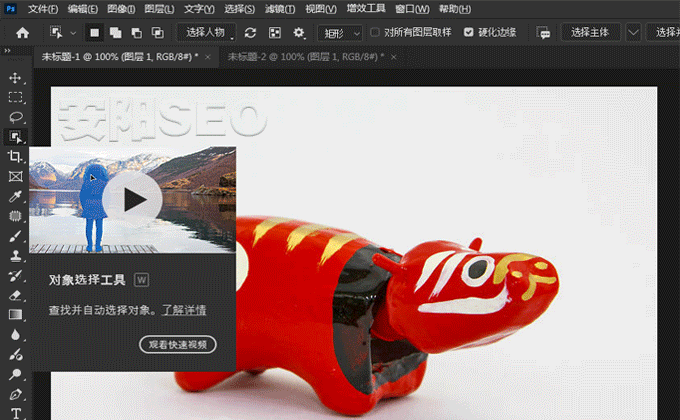
文字环绕图片效果在DM单页、网站Banner和刊物排版中是一种应用非常广泛的排版效果,通过这种方法可以使用PS简单快速的制作出与图片较为贴合的文字环绕图片效果,节省了设计师大量的时间和精力。最后强烈建议大家更新最新版PS,以获得更多简单实用的PS功能。